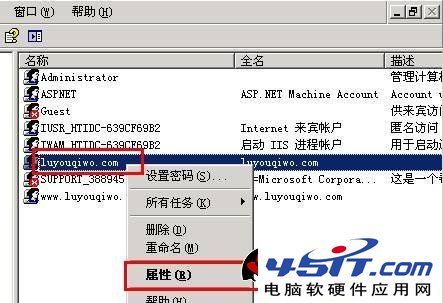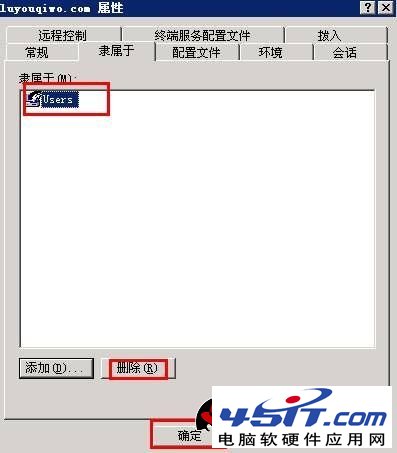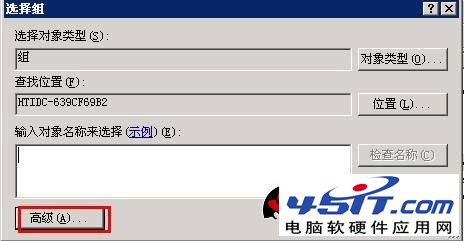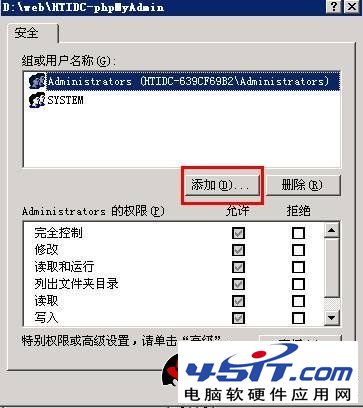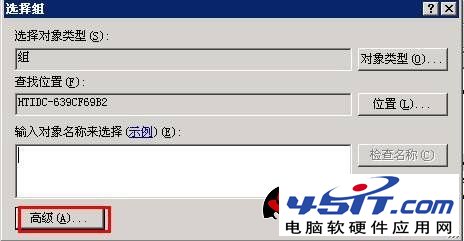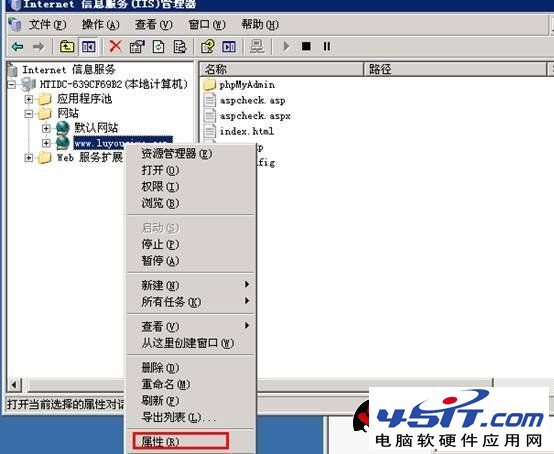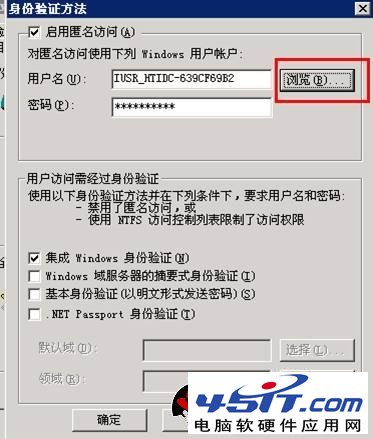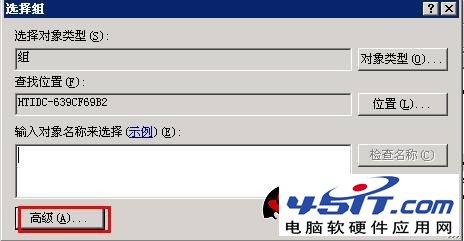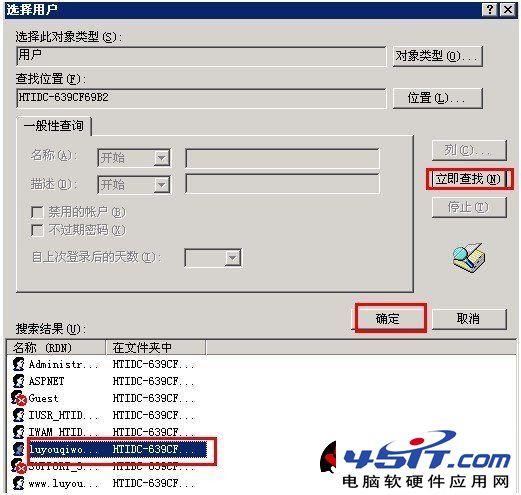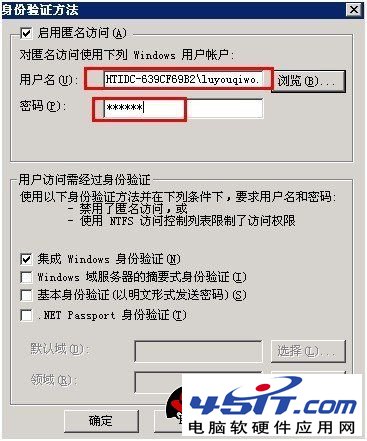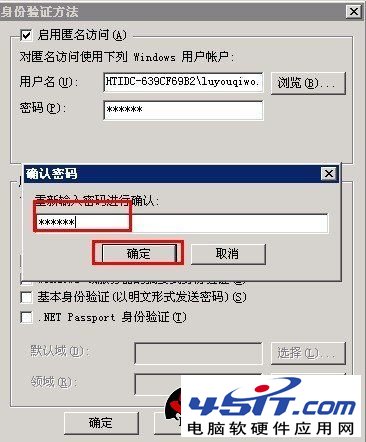首先說明下為什麼要這樣設置。主要是為了服務器的安全,就算是我們的一個站點有問題。也不會影響到其他站點的正常運行。也就是說。只有在這個一個目錄下有權限。其他目錄是沒有權限的下面看下我的具體操作步驟:
第一:也是網站安全的第一步。我們選定一個盤符專門用戶放網站。我們首先吧這個盤的權限設置下。比如說是D盤.我們右擊“D盤”—“屬性”如圖:
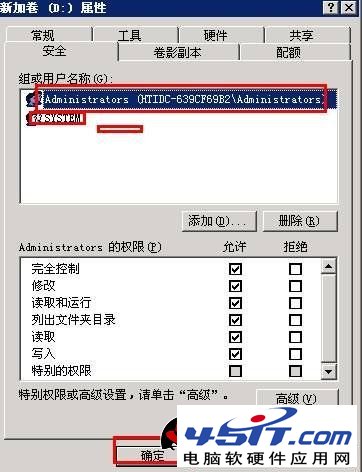
我們只要上面兩個用戶的權限一個是”administrator””和”system”這兩個用戶其他的都刪除掉。然後“確定“這一步驟可以說成一個盤符的整體權限設置吧,然後我們在D盤裡面建立一個目錄命名為”web” 然後我們在WEB裡面建立一個目錄名字為“HTIDC-phpMyAdmin”。
目錄我們是建立好了。下面我們來說下用戶的建立。首先我們建立一個用戶組。作用是把我們的網站用戶全部添加到這個組裡面。方便我們對網站用戶的管理,建立方法。右擊“我的電腦”---“管理”---“本地用戶和組”---“組”如下圖
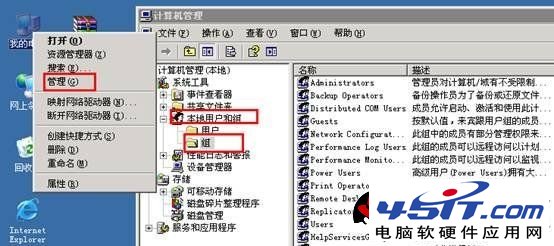
然後我們右擊右邊空白處---然後“新建組“如下圖:
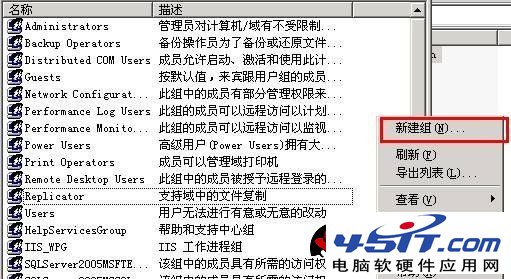
打開後出現建立組對話框如下圖:
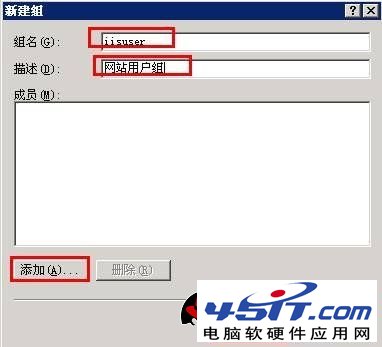
在組名裡面我們輸入“iisuser”描述裡面寫入“網站用戶組”然後點擊“添加”然後“創建”這樣我們網站用戶組就建立好了。下面我們來建立網站用戶; 右擊“我的電腦”---“管理”---“本地用戶和組”---“用戶”如下圖
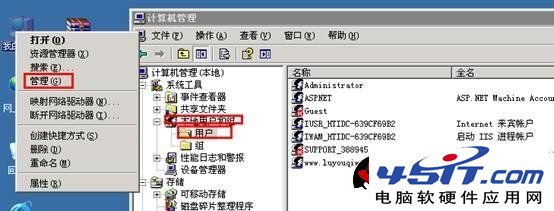
然後我們右擊右邊空白處。右擊後效果圖:
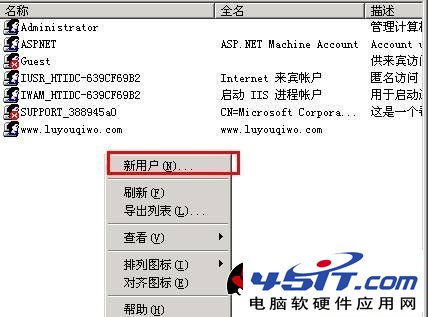
點擊“新建用戶”出現新建用戶對話框如下圖:
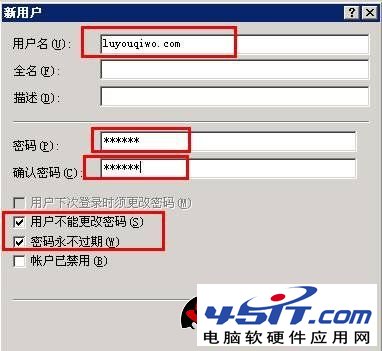
在用戶名處我們輸入密碼,在用戶不能更改密碼和密碼永不過期“前面打勾,然後點擊創建。
下面為我們剛建立的用戶添加到開始我們建立的iisuser組裡面。如下圖:
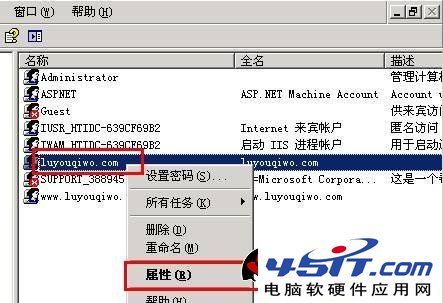
右擊我們剛建立的用戶:然後點擊“屬性“打開用戶屬性對話框如下圖:
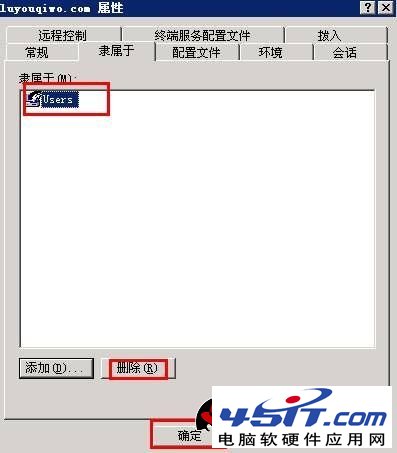
首先我們需要先吧USERS這個組給刪除。然後“確定“然後在點擊”添加“打開添加組對話框如下圖;
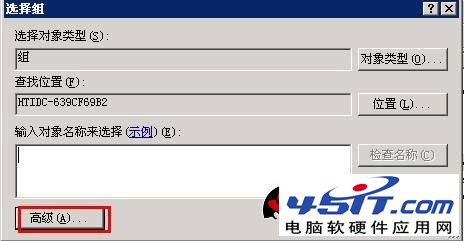
點擊高級出現如下圖:

點擊“立即查找”然後找到我們剛才建立的組名字“iisuser”然後點擊”確定“--”確定“--”確定“在這裡需要點擊三次確定。就可以把用戶luyouqiwo.com添加到iisuser組裡面了。
下面我們吧我們剛才建立的用戶添加到我們網站裡面。網站的建立我們在這裡就不多說了。不懂的朋友請參看iis網站發布圖文教程以及設置(秒殺菜鳥)
下面我們直接設置網站的權限。我們打開IIS資源管理器如下圖:

右擊我們建立的網站然後選擇“權限”打開網站權限這只對話框:
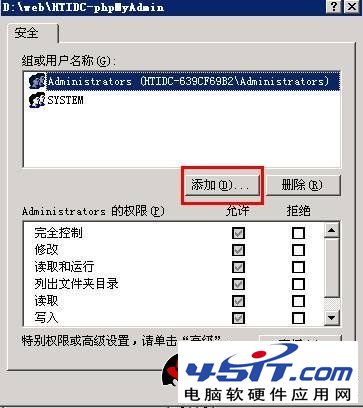
然後點擊“添加”打開添加權限對話框;
然後點擊高級如下圖:
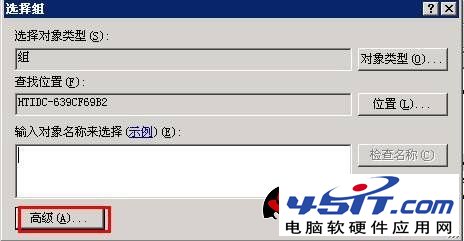
點擊“立即查找”然後選擇我們剛才建立的用戶名。然後點擊“確定“在點擊一次確定出現如下圖:

選擇“列出文件夾目錄”“讀取”“寫入”然後確定。這幾個權限需要根據網站的需要來設置的。有的站設置的權限可能更大一些。需要添加上修改的權限。看情況而定了。
我們來進行下一步操作。在IIS管理器裡面右擊我們的站點然後選擇“屬性打開屬性對話框如下圖:

打開網站屬性對話框如下圖:
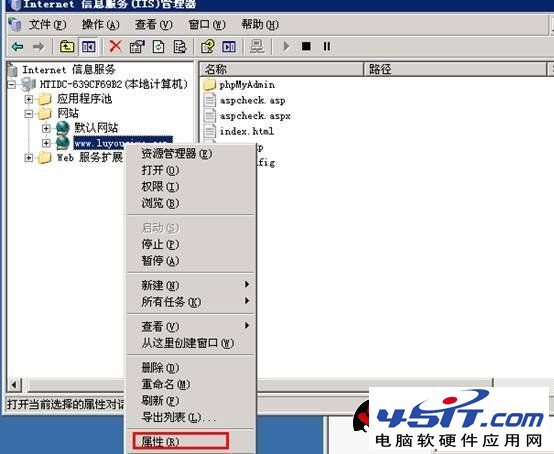
在這裡選擇“目錄安全性“標簽然後點擊”編輯“打開身份驗證對話框如下圖:
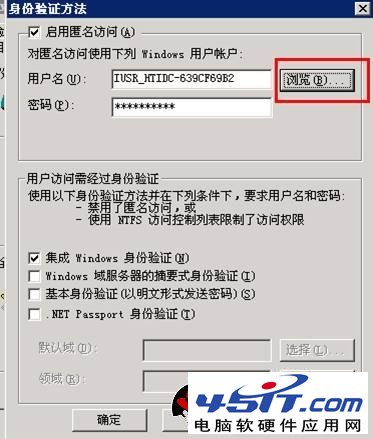
然後我們點擊浏覽如下圖
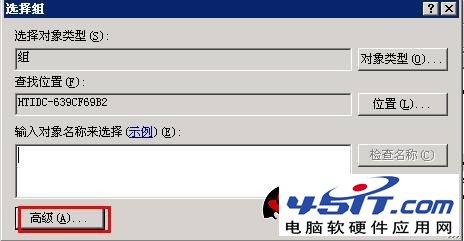
點擊“高級”如下圖:
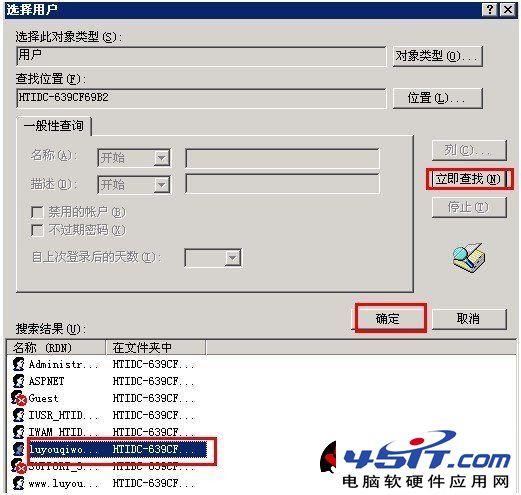
選定我們剛才建立的用戶然後“確定”然後在“確定”一次出現如下圖:
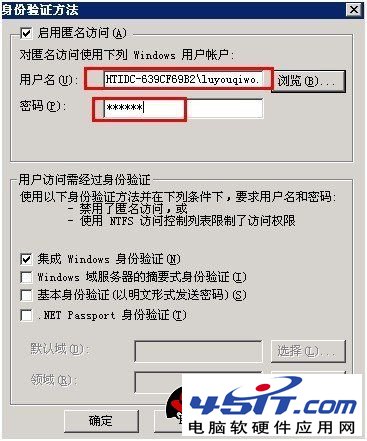
我慢看到了。用戶名已經變成我們剛才選定的用戶了。。我們只需要在密碼框中輸入這個用戶的密碼然後點擊“確定”這時候會彈出來讓我們在輸入一次密碼。然後我們在”確定“兩次就可以了如下圖:
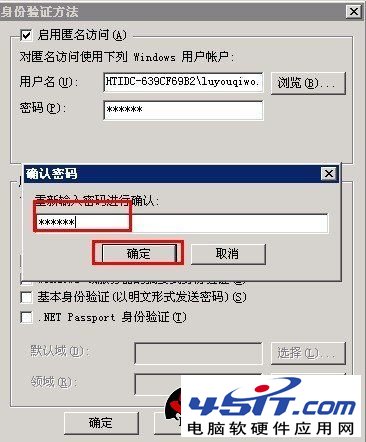
到現在為止我們的網站用戶分離就設置好了。
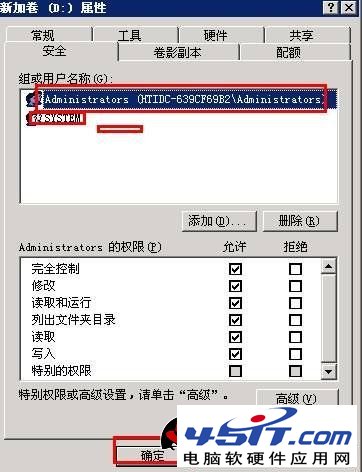
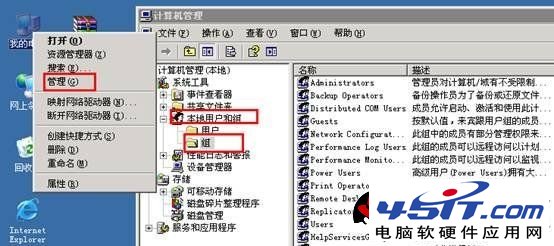
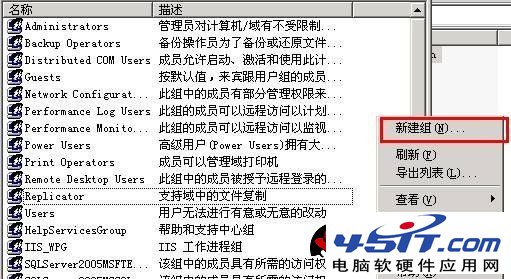
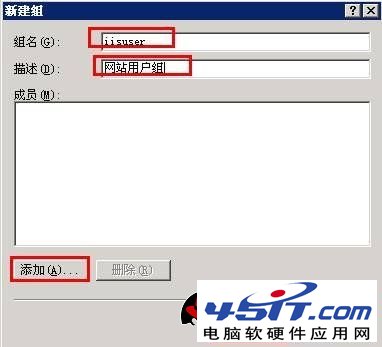
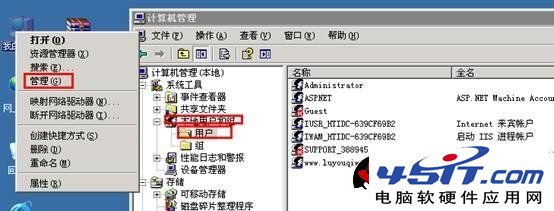
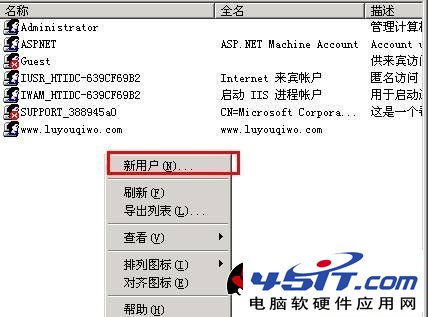
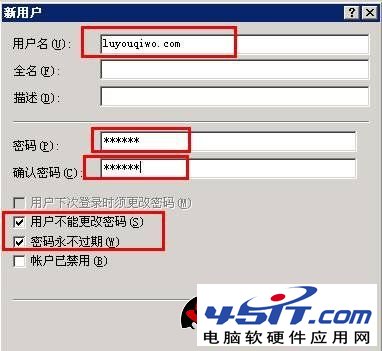 在用戶名處我們輸入密碼,在用戶不能更改密碼和密碼永不過期“前面打勾,然後點擊創建。
在用戶名處我們輸入密碼,在用戶不能更改密碼和密碼永不過期“前面打勾,然後點擊創建。